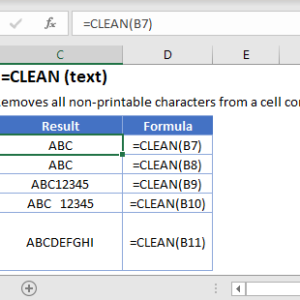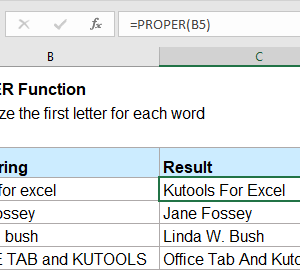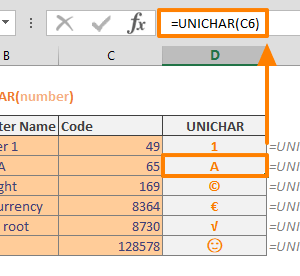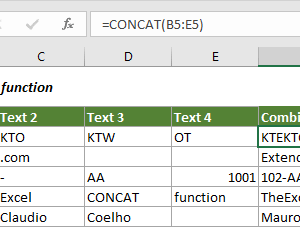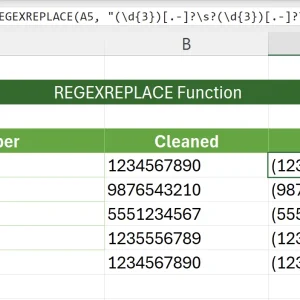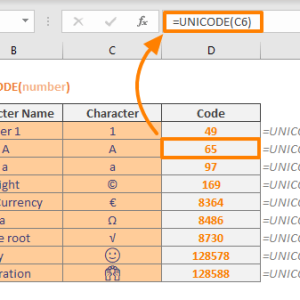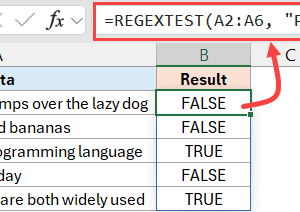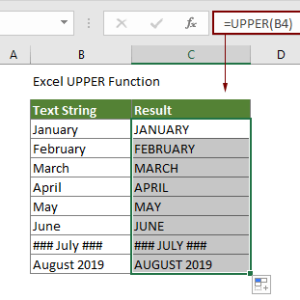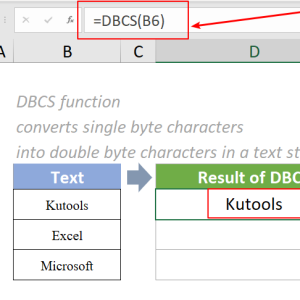Bạn có bao giờ sao chép dữ liệu từ web vào Excel rồi phát hiện công thức không hoạt động, lọc dữ liệu trả về kết quả sai, hoặc hàm tìm kiếm không tìm thấy gì? Nguyên nhân thường nằm ở các khoảng trắng thừa mà mắt thường không nhìn thấy. Hàm TRIM giải quyết vấn đề này trong vài giây thay vì phải xóa thủ công từng ô.
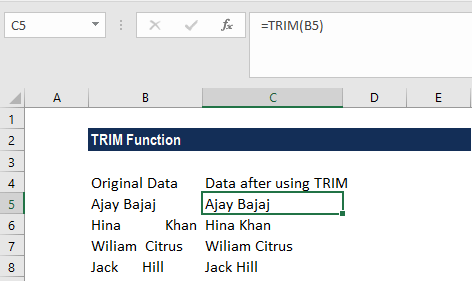
TRIM xóa khoảng trắng thừa trong tích tắc
Hàm TRIM loại bỏ tất cả khoảng trắng không cần thiết ở đầu, cuối và giữa các từ, chỉ giữ lại một khoảng trắng duy nhất giữa mỗi từ. Cú pháp đơn giản: =TRIM(text) trong đó text là ô hoặc chuỗi văn bản cần xử lý.
Cách sử dụng cơ bản:
- Chọn ô trống bên cạnh dữ liệu cần làm sạch
- Nhập công thức
=TRIM(A2)(thay A2 bằng ô chứa dữ liệu) - Nhấn Enter và kéo xuống các ô còn lại
Thay vì xóa thủ công từng khoảng trắng trong 500 hàng dữ liệu mất 20 phút, TRIM xử lý tất cả trong 10 giây. Công thức tự động cập nhật khi dữ liệu gốc thay đổi.
Tại sao khoảng trắng thừa phá hỏng công việc
Excel đếm mỗi khoảng trắng như một ký tự riêng biệt. Hai ô trông giống hệt nhau nhưng một ô có khoảng trắng đầu dòng sẽ được Excel coi là khác nhau hoàn toàn.
Các vấn đề phổ biến:
- Hàm VLOOKUP trả về lỗi N/A dù dữ liệu tồn tại
- SUMIF và COUNTIF bỏ qua các ô khớp vì khoảng trắng ẩn
- Sắp xếp dữ liệu cho kết quả sai
- Lọc theo cột không hiển thị đầy đủ giá trị
Tôi từng mất 45 phút tìm lỗi trong file báo cáo chỉ để phát hiện cột mã sản phẩm có thêm hai khoảng trắng ở cuối mỗi ô. Hàm VLOOKUP không thể khớp dữ liệu giữa hai bảng vì lý do này.
Kết hợp TRIM với hàm khác để xử lý nhanh hơn
TRIM hoạt động mạnh mẽ khi kết hợp với các hàm Excel khác. Hai cách phổ biến nhất là nối dữ liệu và chuyển đổi định dạng.
Nối chuỗi với CONCATENATE:
=CONCATENATE(TRIM(A2)," ",TRIM(B2))
Công thức này loại bỏ khoảng trắng thừa trong cả hai cột A và B, sau đó nối chúng với một khoảng trắng chuẩn ở giữa. Hữu ích khi gộp họ tên từ hai cột riêng lẻ.
Nối nhanh với ký hiệu &:
=TRIM(A2)&" "&TRIM(B2)
Cách này ngắn gọn hơn CONCATENATE nhưng cho kết quả giống hệt. Tôi thường dùng & vì nhập nhanh hơn và dễ đọc trong công thức phức tạp.
Chuyển text thành số:
=VALUE(TRIM(A2))
Khi sao chép số từ web, Excel thường nhận dạng chúng là text vì có khoảng trắng ẩn. TRIM loại bỏ khoảng trắng, VALUE chuyển về dạng số để tính toán bình thường.
Xử lý khoảng trắng đặc biệt từ web
TRIM chỉ xóa ký tự khoảng trắng ASCII tiêu chuẩn có giá trị 32. Khi sao chép dữ liệu từ website, PDF hoặc hệ thống bên ngoài, bạn có thể gặp ký tự khoảng trắng không ngắt dòng có giá trị 160. TRIM không xóa được loại này.
Kiểm tra loại khoảng trắng:
=CODE(RIGHT(A2,1))
Nếu kết quả là 32, đó là khoảng trắng thông thường. Nếu là 160, bạn gặp khoảng trắng không ngắt dòng.
Giải pháp cho khoảng trắng 160:
=TRIM(SUBSTITUTE(A2,CHAR(160),CHAR(32)))
Công thức này thay thế tất cả ký tự 160 thành ký tự 32 trước, sau đó TRIM mới xóa được. SUBSTITUTE tìm và thay thế ký tự, CHAR(160) đại diện cho khoảng trắng không ngắt dòng, CHAR(32) là khoảng trắng thông thường.
Xử lý toàn diện:
=TRIM(CLEAN(SUBSTITUTE(A2,CHAR(160),CHAR(32))))
Thêm hàm CLEAN để xóa 32 ký tự không in được đầu tiên trong bảng mã ASCII, bao gồm ký tự xuống dòng và các ký tự điều khiển khác. Công thức này giải quyết hầu hết vấn đề khoảng trắng và ký tự ẩn khi nhập dữ liệu từ nguồn bên ngoài.
Thay thế giá trị gốc bằng kết quả TRIM
Sau khi dùng TRIM, bạn có cột phụ chứa dữ liệu sạch và cột gốc vẫn còn khoảng trắng. Để thay thế hoàn toàn, cần sao chép và dán giá trị.
Quy trình thay thế an toàn:
- Chọn toàn bộ cột chứa công thức TRIM
- Nhấn Ctrl + C để sao chép
- Chọn ô đầu tiên của cột dữ liệu gốc
- Nhấn Shift + F10 (hoặc chuột phải), chọn Paste Special
- Chọn Values, nhấn OK
- Xóa cột phụ chứa công thức TRIM
Hoặc dùng phím tắt nhanh: Ctrl + C để copy, sau đó nhấn Alt + E + S + V để paste values trực tiếp. Cách này nhanh hơn nhưng cần nhớ tổ hợp phím.
Đếm số khoảng trắng thừa trong dữ liệu
Trước khi làm sạch toàn bộ file lớn, hữu ích khi biết có bao nhiêu ô bị ảnh hưởng. Kết hợp LEN với TRIM để đếm khoảng trắng thừa.
Công thức đếm khoảng trắng:
=LEN(A2)-LEN(TRIM(A2))
LEN đếm tổng số ký tự trong ô. LEN(TRIM(A2)) đếm số ký tự sau khi xóa khoảng trắng. Hiệu số cho biết có bao nhiêu khoảng trắng thừa đã bị xóa. Nếu kết quả là 0, ô đó không có khoảng trắng thừa. Nếu là 5, nghĩa là có 5 khoảng trắng không cần thiết.
Tìm tất cả ô có vấn đề:
=COUNTIF(A:A,">0"&LEN(A:A)-LEN(TRIM(A:A)))
Công thức này đếm tổng số ô trong cột A có khoảng trắng thừa. Giúp ước lượng khối lượng công việc trước khi áp dụng TRIM cho toàn bộ dataset.
Khi nào TRIM không hoạt động
Đôi khi bạn dùng TRIM nhưng vấn đề vẫn còn. Có ba nguyên nhân phổ biến.
Định dạng ô là Text: Nếu ô được định dạng là Text trước khi nhập công thức, Excel hiển thị công thức dưới dạng văn bản thay vì thực thi. Giải pháp: chọn ô, đổi định dạng thành General, nhấn F2 rồi Enter để kích hoạt lại công thức.
Calculation Mode đang ở Manual: Excel có thể được cài đặt tính toán thủ công, công thức không tự động cập nhật. Kiểm tra tại Formulas tab > Calculation Options, đổi từ Manual sang Automatic. Hoặc nhấn F9 để force recalculate toàn bộ workbook.
Ký tự đặc biệt khác ASCII 32 và 160: Một số ký tự ẩn có mã ngoài 32 và 160. Dùng CODE(MID(A2,n,1)) thay n bằng vị trí để kiểm tra từng ký tự. Sau đó dùng SUBSTITUTE để thay thế ký tự đó giống cách xử lý CHAR(160).
Làm sạch dữ liệu hàng loạt hiệu quả
Với file chứa hàng nghìn dòng, việc áp dụng TRIM từng cột tốn thời gian. Hai phương pháp nhanh hơn.
Dùng Power Query: Power Query có tính năng Transform > Format > Trim tự động xử lý toàn bộ cột. Ưu điểm là không cần tạo cột phụ và có thể refresh khi dữ liệu gốc cập nhật. Truy cập qua Data tab > Get Data > From Table/Range, chọn cột cần xử lý, Transform > Format > Trim.
Dùng Find & Replace cho leading/trailing spaces: Phương pháp này nhanh nhưng không xóa khoảng trắng giữa từ. Nhấn Ctrl + H, trong Find what nhập một khoảng trắng theo sau bằng dấu * (wildcard), trong Replace with để trống. Chỉ xóa được khoảng trắng ở đầu và cuối, không xử lý khoảng trắng thừa giữa các từ.
Tương thích và yêu cầu hệ thống
Hàm TRIM hoạt động trên mọi phiên bản Excel từ Excel 2007 trở lên, bao gồm Excel 2010, 2013, 2016, 2019, 2021 và Microsoft 365. Cũng tương thích với Excel cho Mac và Excel Online. Không yêu cầu cài đặt thêm hoặc kích hoạt tính năng đặc biệt.
Đối với Google Sheets, hàm TRIM hoạt động giống hệt với cú pháp tương tự. Dữ liệu sau khi xử lý bằng TRIM trong Excel có thể mở và sử dụng bình thường trong Google Sheets và ngược lại.
Công thức kết hợp TRIM với SUBSTITUTE và CHAR yêu cầu hiểu biết cơ bản về bảng mã ASCII. Nếu gặp khó khăn, bắt đầu với TRIM đơn giản trước, sau đó bổ sung các hàm khác khi cần xử lý phức tạp hơn. Hầu hết trường hợp chỉ cần TRIM cơ bản là đủ.